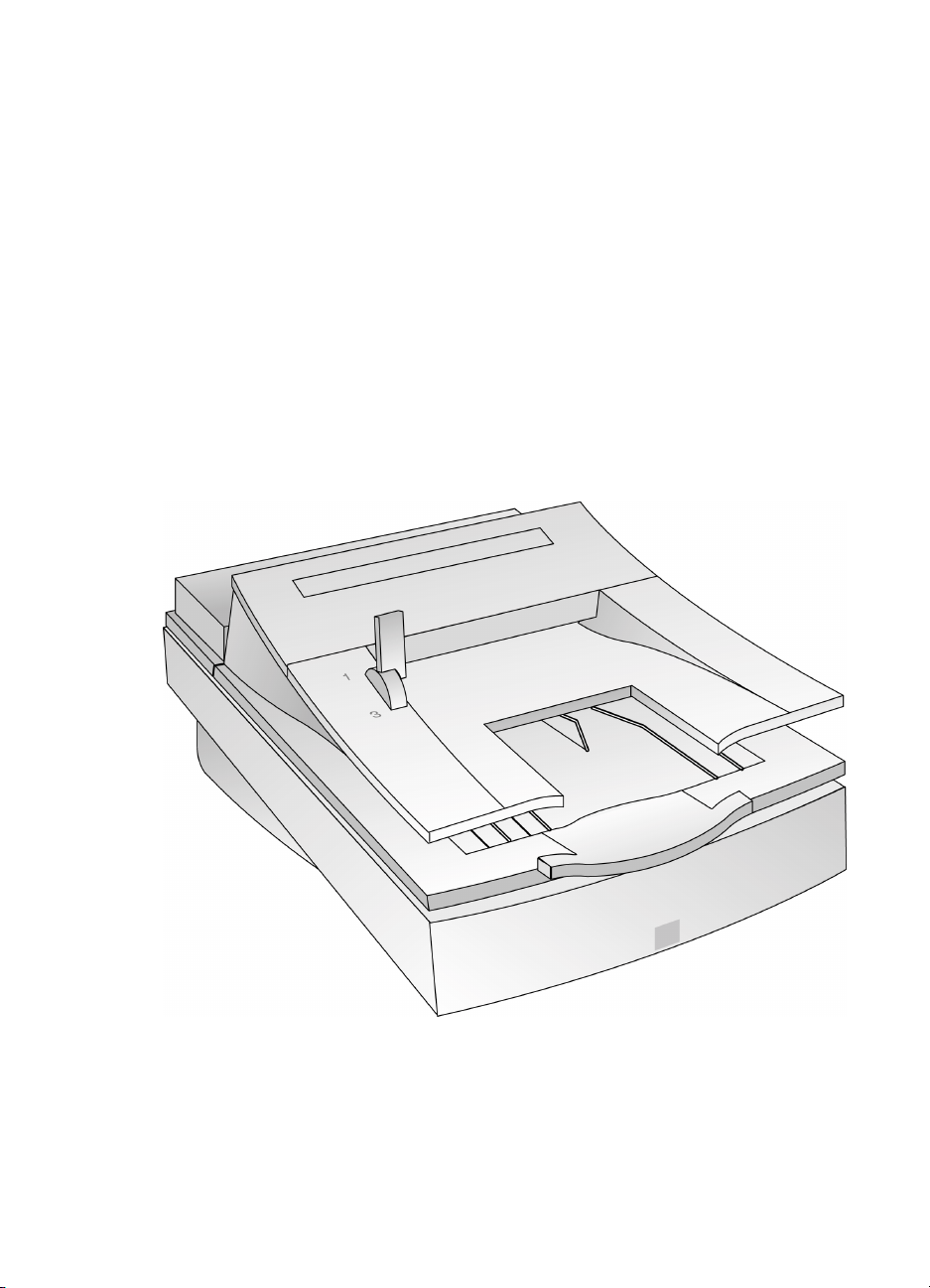
Automatischer Vorlageneinzug
Benutzerhandbuch
HP ScanJet Scanners
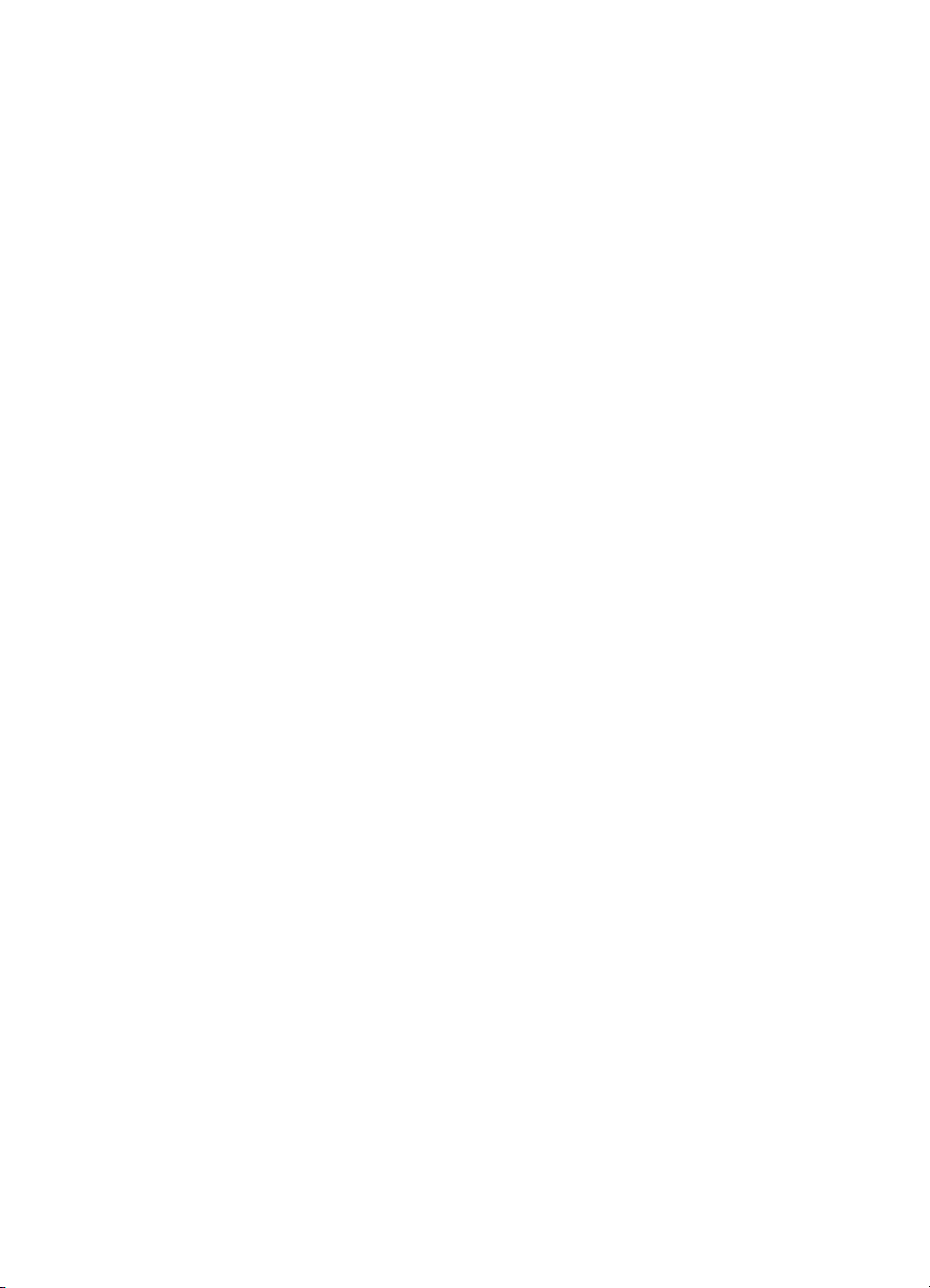
© Hewlett-Packard Co., 1997
Alle Rechte vorbehalten.
Jegliche Reproduktion,
Verwertung oder Übersetzung
ohne vorherige schriftliche
Erlaubnis ist untersagt, es sei
denn, sie wird durch das
Urheberrecht ausdrücklich
gestattet.
EINSCHRÄNKUNG DER
NUTZUNGSRECHTE
Die Benutzung,
Vervielfältigung und
Weitergabe unterliegt
gewissen Beschränkungen
laut Vertragsregelung (c)(1)(ii)
der Bestimmung über die
Rechte an technischen Daten
und Computersoftware (Rights
in Technical Data and
Computer Software)
52.227FAR14.
Vorlagen, die mit diesem
Produkt gescannt werden,
unterstehen möglicherweise
dem Schutz von Gesetzen und
anderen Bestimmungen, z.B.
dem Urheberrecht. Die
Einhaltung dieser Gesetze
und Vorschriften obliegt allein
dem Kunden.
Druckerzeugnis-Nr.
C5195-90415
Erste Ausgabe,
September 1997
...................................................................................................................................................................................................................................
Gewährleistung
Änderungen der in diesem Dokument enthaltenen Informationen
jederzeit vorbehalten.
Hewlett-Packard bietet für dieses Material keinerlei
ausdrückliche oder stillschweigende Gewährleistung der
Marktfähigkeit oder der Eignung für einen bestimmten Zweck.
Hewlett-Packard haftet weder für Irrtümer in diesem Material noch für
Begleit- oder Folgeschäden, die im Zusammenhang mit der Lieferung,
dem Betrieb oder der Benutzung dieses Materials entstehen.
Dieses Dokument enthält urheberrechtlich geschützte Informationen.
Alle Rechte vorbehalten. Dieses Dokument darf ohne schriftliche
Genehmigung der Hewlett-Packard Company weder ganz noch
ausszugsweise fotokopiert, reproduziert oder übersetzt werden.
Jegliche an diesem Gerät vorgenommene Änderung oder Modifizierung,
die nicht ausdrücklich von Hewlett-Packard gestattet wurde, kann den
Verfall der Nutzungsrechte des Benutzers bewirken. Es dürfen nur die
mit diesem Gerät gelieferten bzw. nur von Hewlett-Packard ausdrücklich
zugelassene Kabel, Stecker, Netzkabel und Zubehörteile verwendet
werden.
i
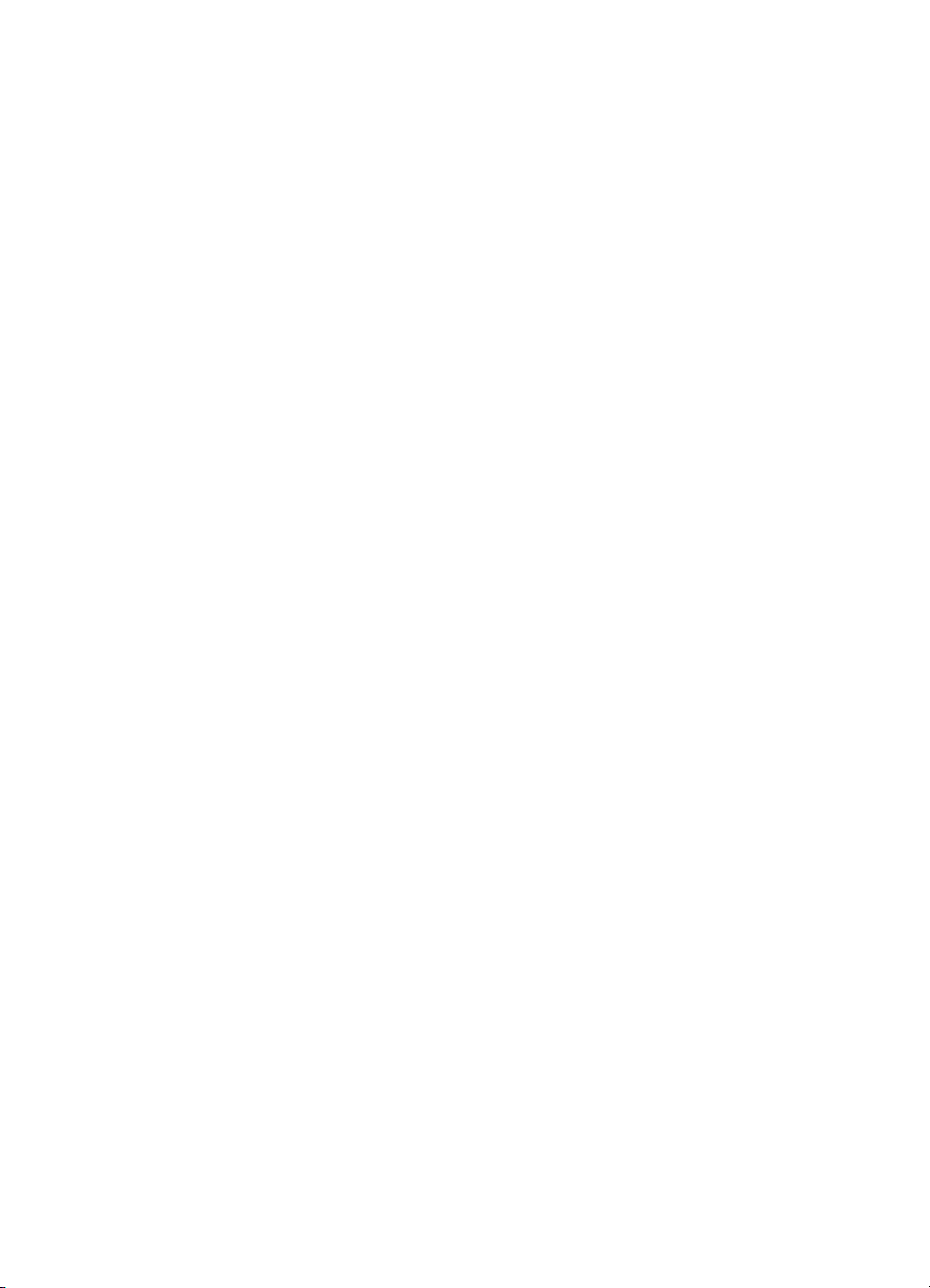
Inhaltsverzeichnis
....................................................................................................................................................................................................................................
Montieren des automatischen Vorlageneinzugs
1
(ADF)
Funktionen des ADF . . . . . . . . . . . . . . . . 1-3
Schritt 1: Auspacken des ADF . . . . . . . . . . 1-4
Schritt 2: Anschließen des ADF . . . . . . . . . . 1-5
Gebrauchsanweisung für den automatischen
2
Vorlageneinzug (ADF)
Tips zum Verbessern des Papiertransports . . . . 2-3
Scannen von Vorlagen mit Hilfe des ADF . . . . 2-5
Scannen einer Einzelseite . . . . . . . . . . . . . 2-9
Wartung des automatischen Vorlageneinzugs (ADF)
3
Reinigen des ADF . . . . . . . . . . . . . . . . . . 3-3
Auswechseln des ADF-Fensters . . . . . . . . . . 3-5
Abmontieren des ADF . . . . . . . . . . . . . . . 3-7
Bestellen von Ersatzteilen und anderen Artikeln 3-8
Beseitigen eines Papierstaus
4
Beseitigen eines Papierstaus . . . . . . . . . . . 4-3
Zusätzliche Informationen
5
Gewährleistungs-bedingungen . . . . . . . . . . 5-3
ADF-Kenndaten . . . . . . . . . . . . . . . . . . . 5-6
Vorschriften . . . . . . . . . . . . . . . . . . . . . 5-7
FCC-Konformitätserklärung . . . . . . . . . . . . 5-8
Konformitäts-erklärung . . . . . . . . . . . . . . 5-9
Glossar
Stichwortverzeichnis
ii
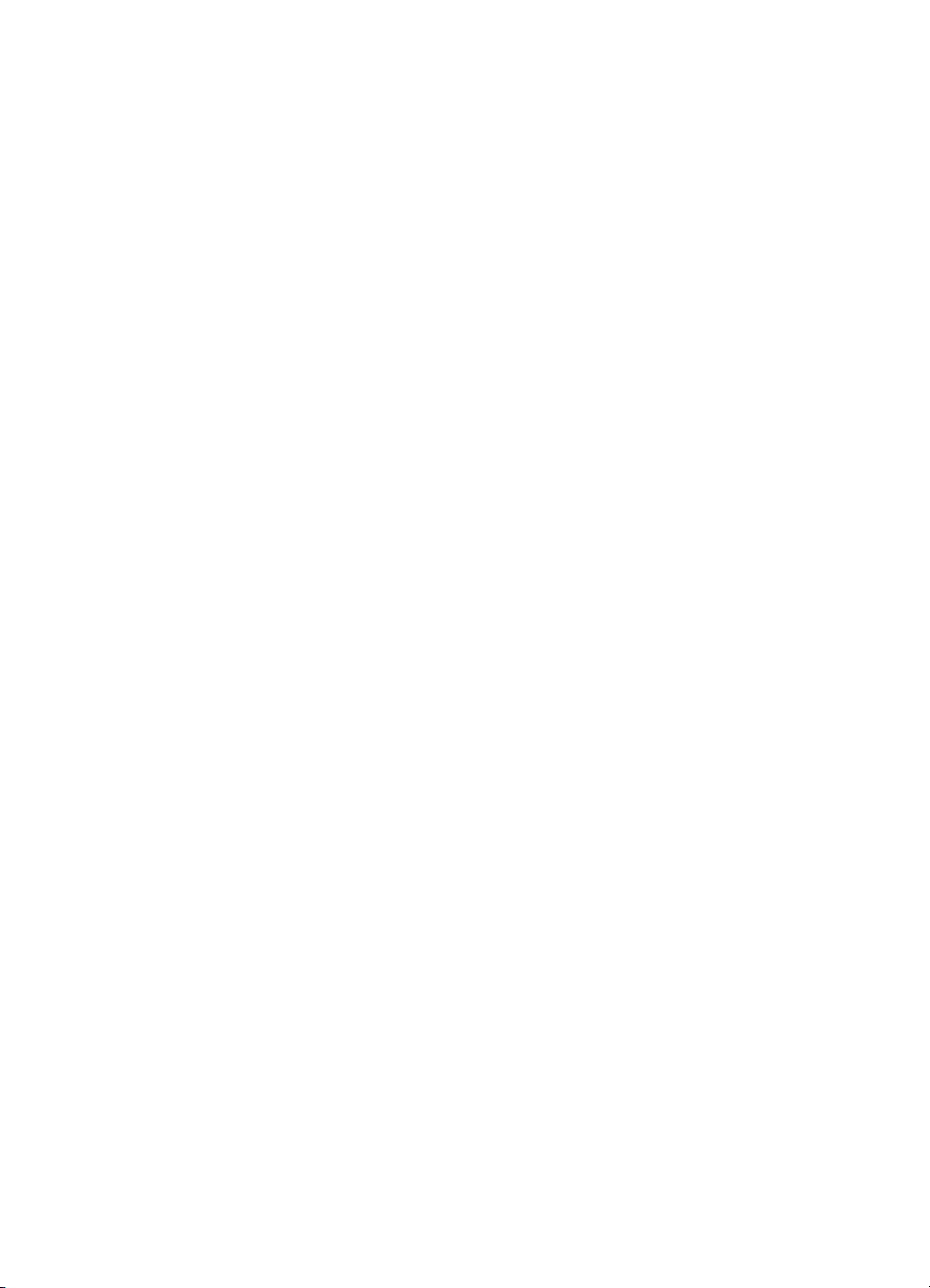
Montieren des automatischen Vorlageneinzugs (ADF)
...........................................................................................
1-3 Funktionen des
ADF
1-4 Schritt 1:
Auspacken des
ADF
1-5 Schritt 2:
Anschließen des
ADF
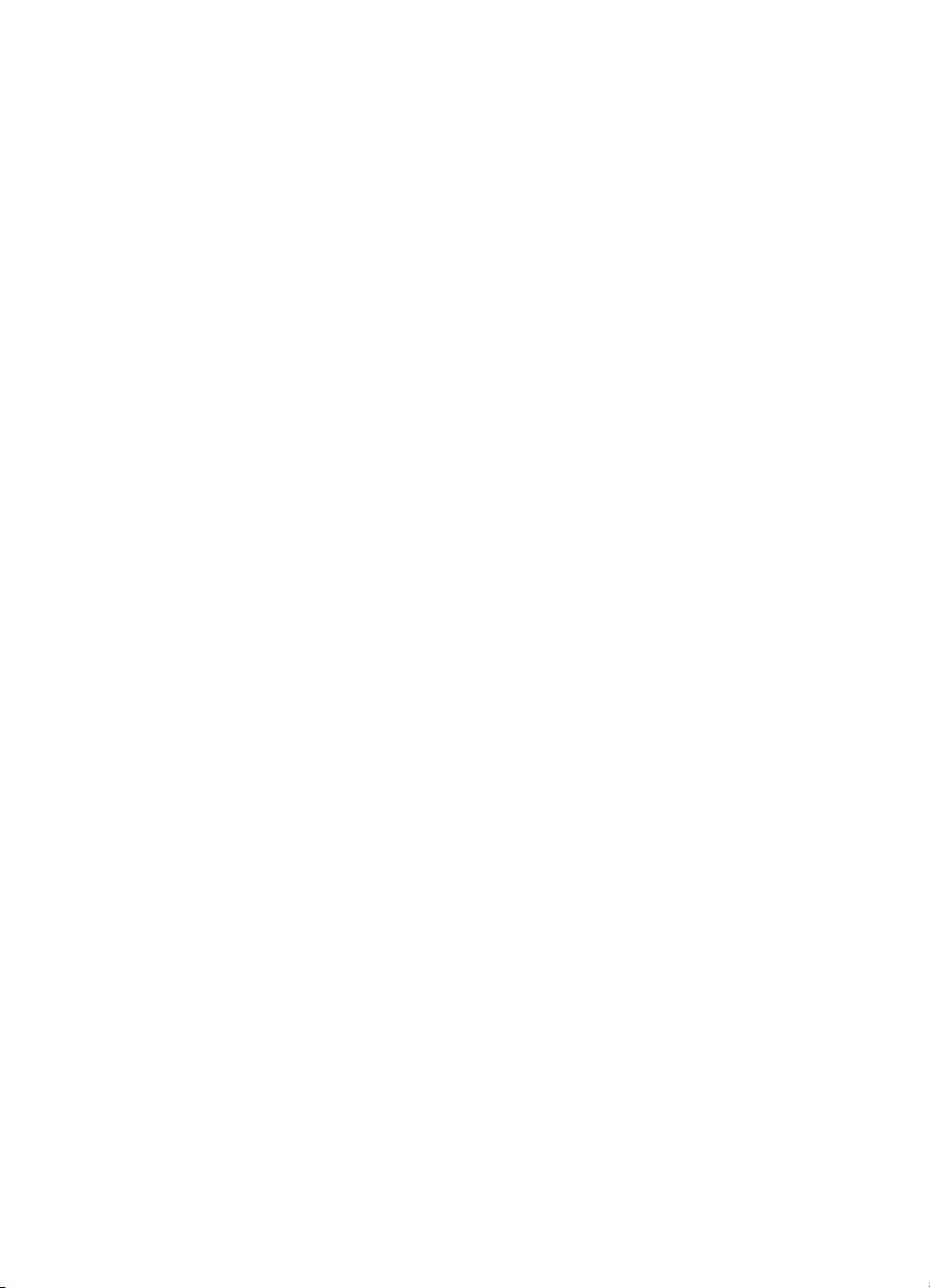
1-2
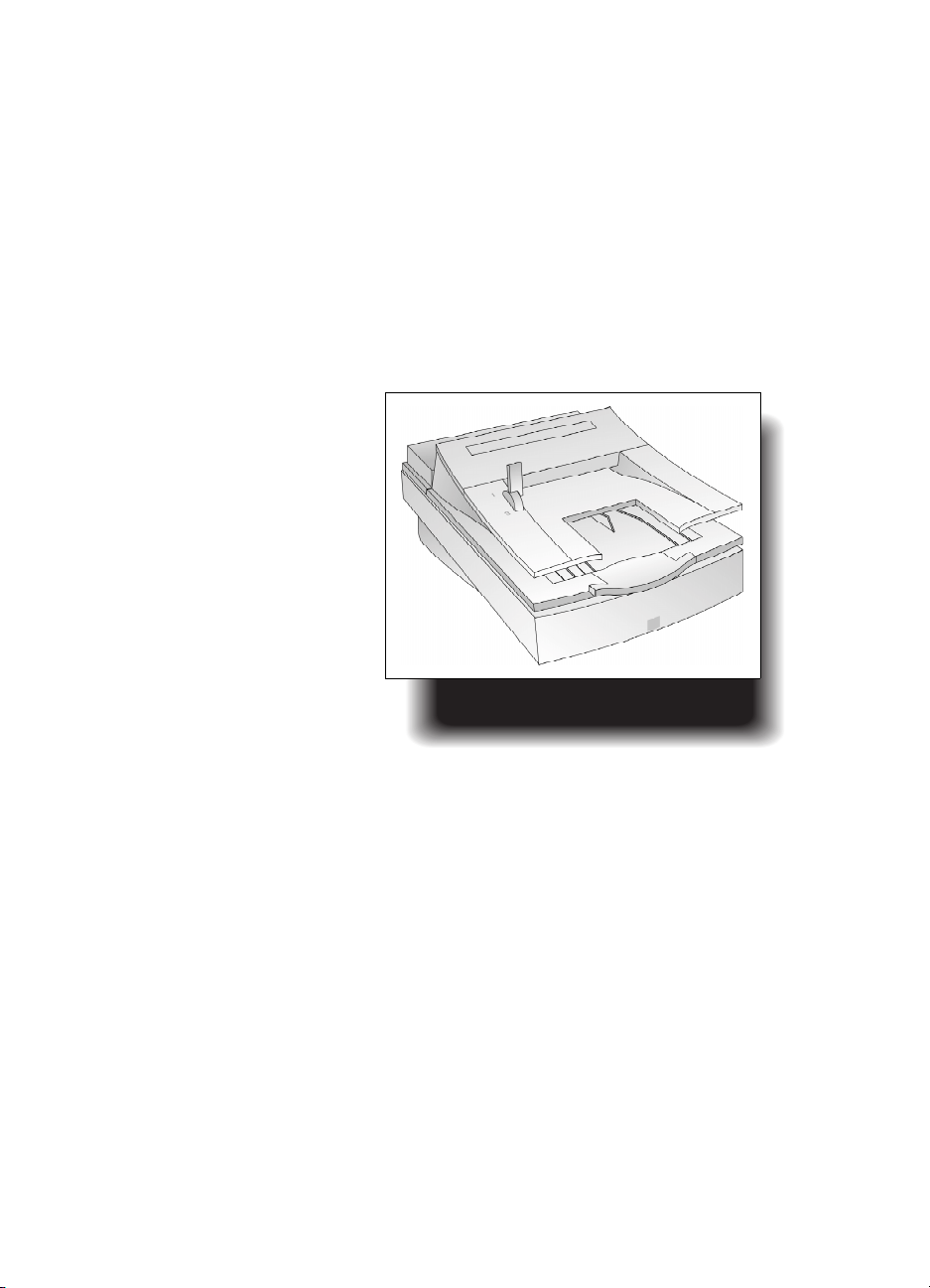
Funktionen des ADF
Der automatische Vorlageneinzug (englische Abkürzung
ADF) ist ein äußerst nützliches Zusatzteil zu einem HP
ScanJet-Farbscanner. Mit dem ADF kann man bis zu 25
Seiten in einem Durchgang automatisch scannen (die
genaue Anzahl hängt vom jeweiligen Papiergewicht ab).
Automatisches Scannen und Umwandeln mehrerer
Textseiten bei Kombination des ADF mit einem OCRProgramm (optische Zeichenerkennung). Mit diesem
Verfahren läßt sich der
Zeitaufwand beim Einlesen
von Text für Dokumente
wie z.B. Infos oder
Rundbriefe erheblich
verringern.
Automatisches Scannen
mehrerer Seiten mit
Bildern bei Verwendung
des ADF zusammen mit
Bildscanner-Software.
Gleichzeitiges Scannen von
Text und Bildern bei
Verwendung des ADF
zusammen mit der
Scanner-Software.
Elektronisches Speichern,
ADF an einem HP ScanJet-Scanner
Abrufen und Versenden
gescannter Dokumente
nach Bedarf bei Einsatz eines DokumentenVerwaltungsprogramms.
In den nun folgenden Abschnitten erfahren Sie, wie man
den ADF montiert.
....................................................................................................................................................................................................................................
Funktionen des ADF 1-3
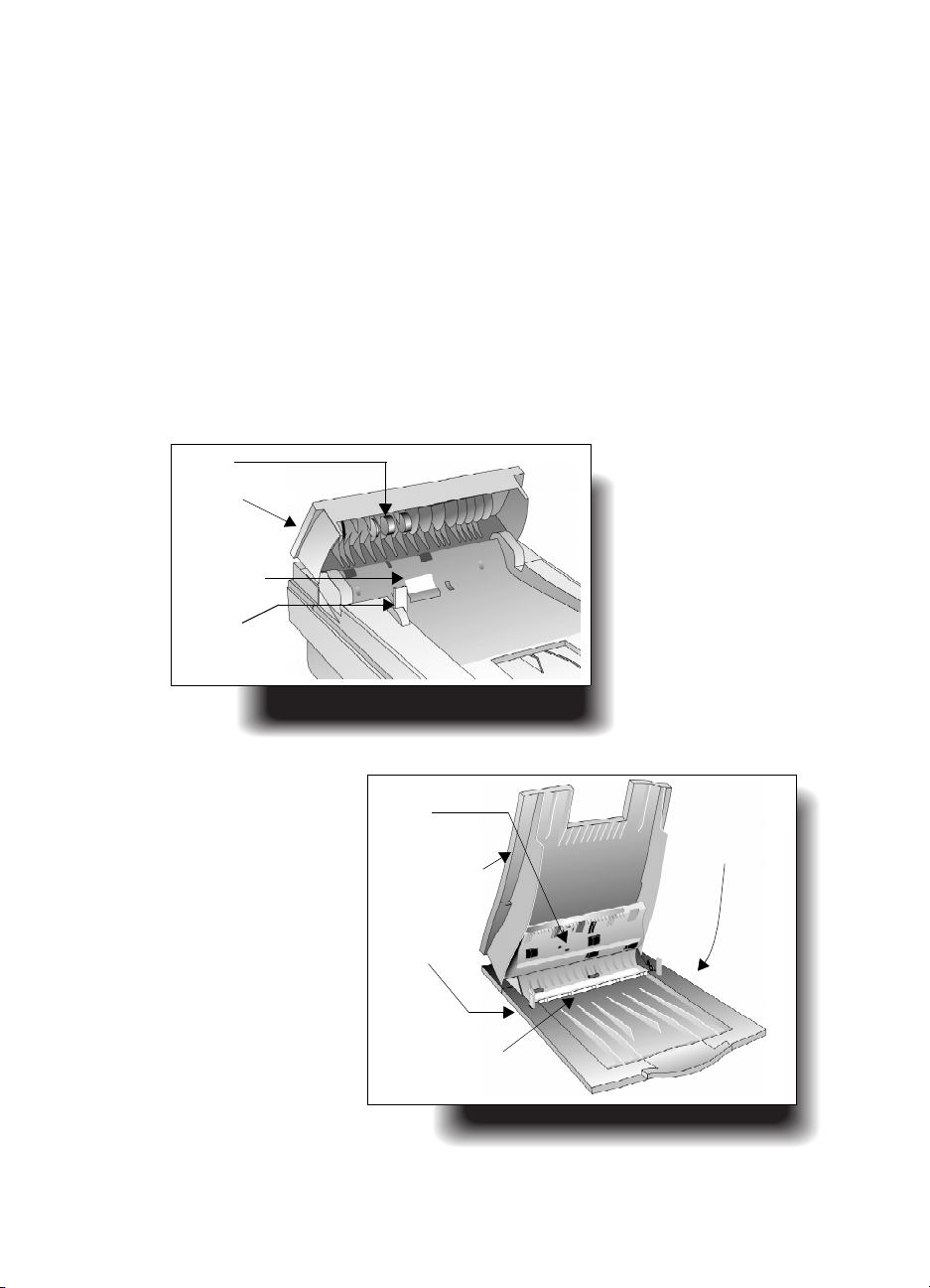
Rollen
Gehäuseklappe
Trennplatte
Papierladehebel
Schritt 1: Auspacken
des ADF
....................................................................................................................................................................................................................................
1
Bitte prüfen Sie beim Auspacken, ob der
automatische Dokumenteneinzug beschädigt ist.
Sollten Schäden feststellbar sein, benachrichtigen Sie
bitte das Geschäft bzw. die Versandfirma, wo Sie den
ADF gekauft haben.
2
Heben Sie den Karton und das Verpackungsmaterial
für den Fall auf, daß Sie den ADF einmal
transportieren müssen.
3
Machen Sie sich nun mit den Einzelteilen des ADF
vertraut:
1-4 Schritt 1: Auspacken des ADF
Gehäuseklappe oben
flache graue
Leiste
Stützarme
(unter dem ADF)
Vorlagenfach
Auswurffach
auswechselbares
Fenster
Vorlagenfach oben

Schritt 2: Anschließen
des ADF
Hinweis
1
2
3
Haben Sie den ADF zusammen mit dem
Scanner erhalten, dann fahren Sie fort mit
Schritt 8 auf der Seite 2-7.
Schalten Sie den Scanner aus, indem Sie den
Netzstecker aus der Steckdose ziehen.
Öffnen Sie den Vorlagenhalter-Deckel.
Fassen Sie das mit Scharnieren ausgestattete Ende
des Vorlagenhalter-Deckels an, und lösen Sie es vom
Scanner, indem Sie es gerade nach oben ziehen.
Eventuell müssen Sie mit dem Deckel etwas seitwärts
wackeln, um ihn vom Scanner loszubekommen.
Drücken Sie den Deckel jedoch nicht zu weit zurück.
....................................................................................................................................................................................................................................
Abnehmen des Vorlagenahalter-
Deckels
Schritt 2: Anschließen des ADF 1-5
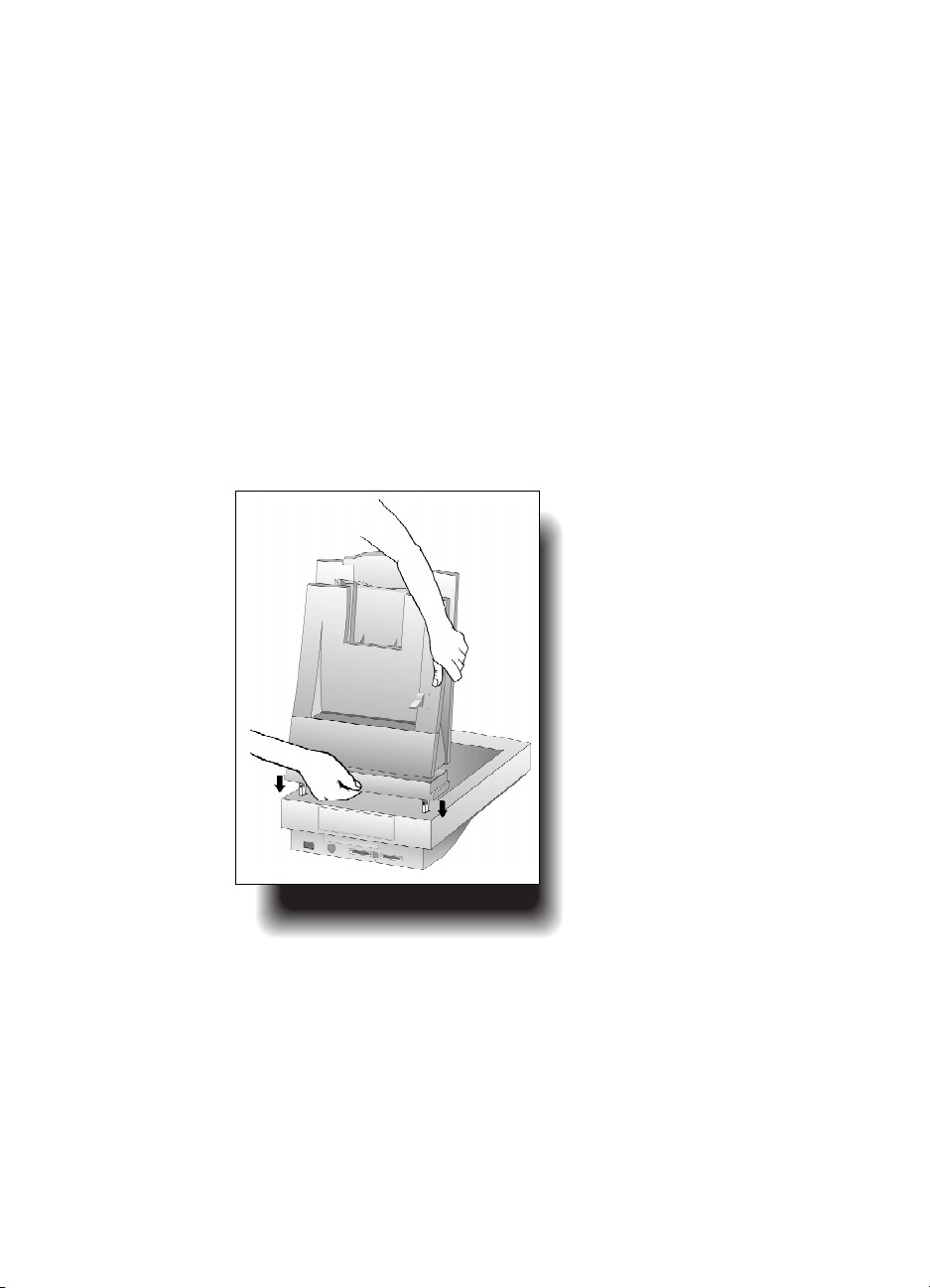
....................................................................................................................................................................................................................................
4
Legen Sie den Deckel an einer sicheren Stelle auf eine
flache, eben Unterlage. Solange der ADF am Scanner
montiert ist, wird der Vorlagenhalter-Deckel nicht
benötigt.
5
Halten Sie nun den ADF so über den Scanner, daß sich
die Stüztzarme im rechten Winkel zum Scanner
befinden.
6
Richten Sie die Stützarme auf die Schlitze an der
Rückseite des Scanners aus. Beide Stützarme müssen
sich in derselben Stellung befinden.
7
Senken Sie den ADF nun ab, und lassen Sie die
Stützarme sicher in den Scanner einrasten.
Einführen der Stützarme des ADF
1-6 Schritt 2: Anschließen des ADF
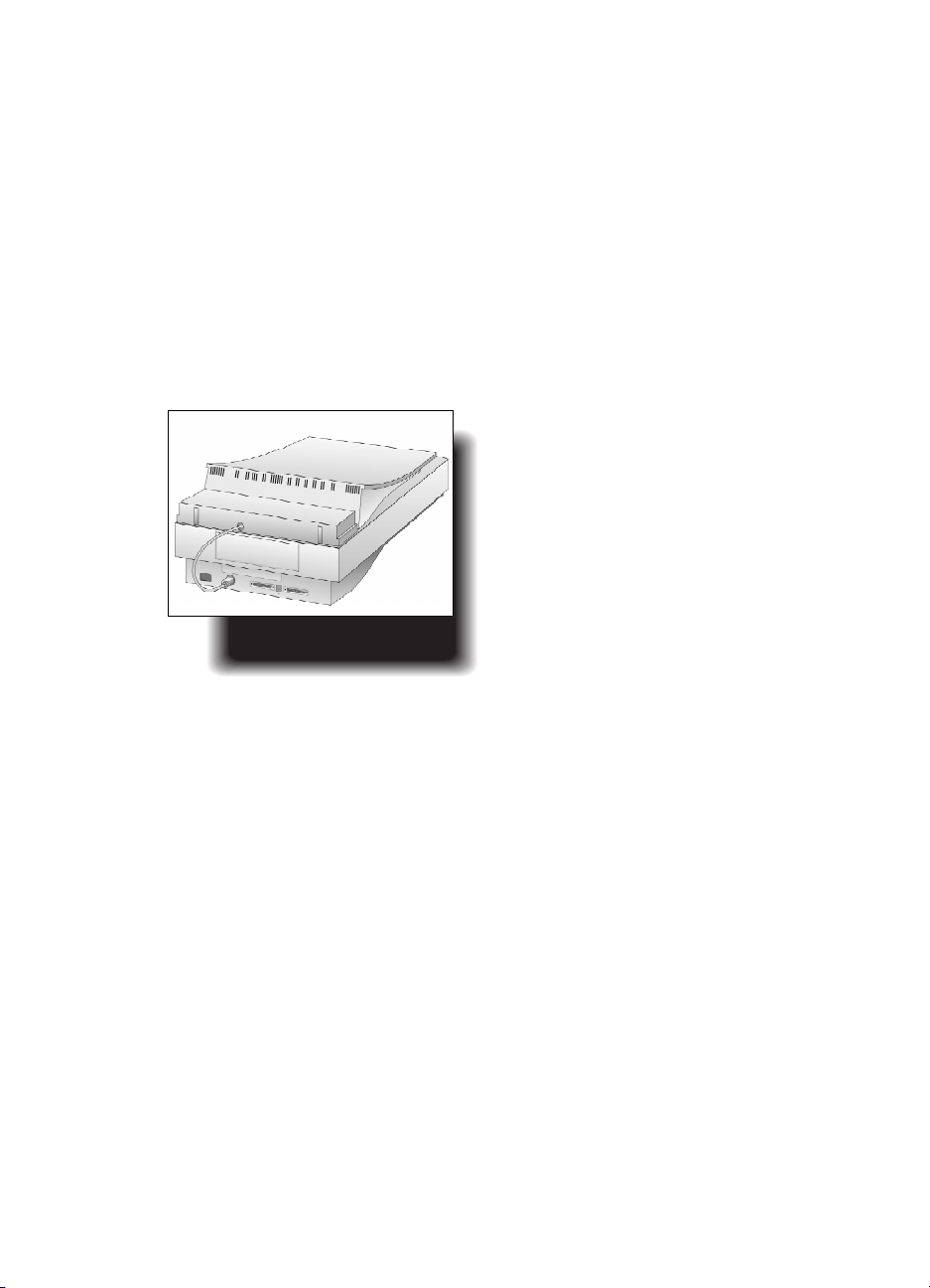
8
Halten Sie den ADF-Stecker so, daß sich der Pfeil an
der Oberseite des Steckers befindet. Dadurch lassen
sich die Stifte des Steckers besser auf die
entsprechenden Löcher in der Buchse ausrichten.
9
Drücken Sie den Stecker des ADF-Anschlußkabels
fest und bis zum Anschlag in die runde
Zubehörbuchse an der Rückseite des Scanners.
Eventuell müssen Sie den Scanner mit dem ADF zum
Anschließen des Kabels etwas kippen.
Anbringen des ADF-
Anschlußkabels
10
Schließen Sie das Netzkabel des Scanners an einer
Steckdose an. Dadurch wird der Scanner
eingeschaltet.
...................................................................................................................................................................................................................................
Hinweis
Vor dem Montieren oder Abmontieren des
ADF muß grundsätzlich der Netzstecker des
Scanners aus der Steckdose gezogen werden.
Schritt 2: Anschließen des ADF 1-7
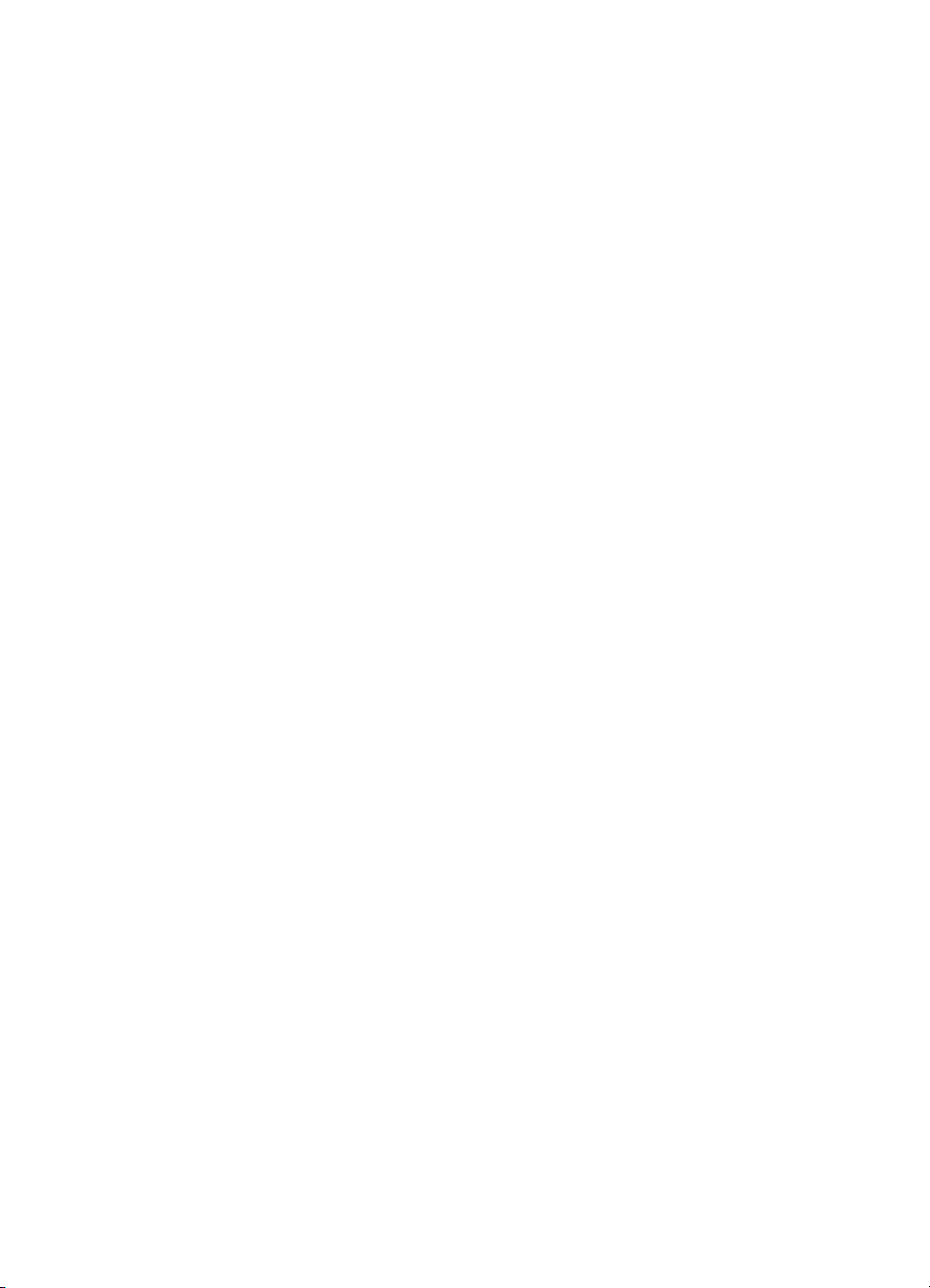
....................................................................................................................................................................................................................................
1-8 Schritt 2: Anschließen des ADF
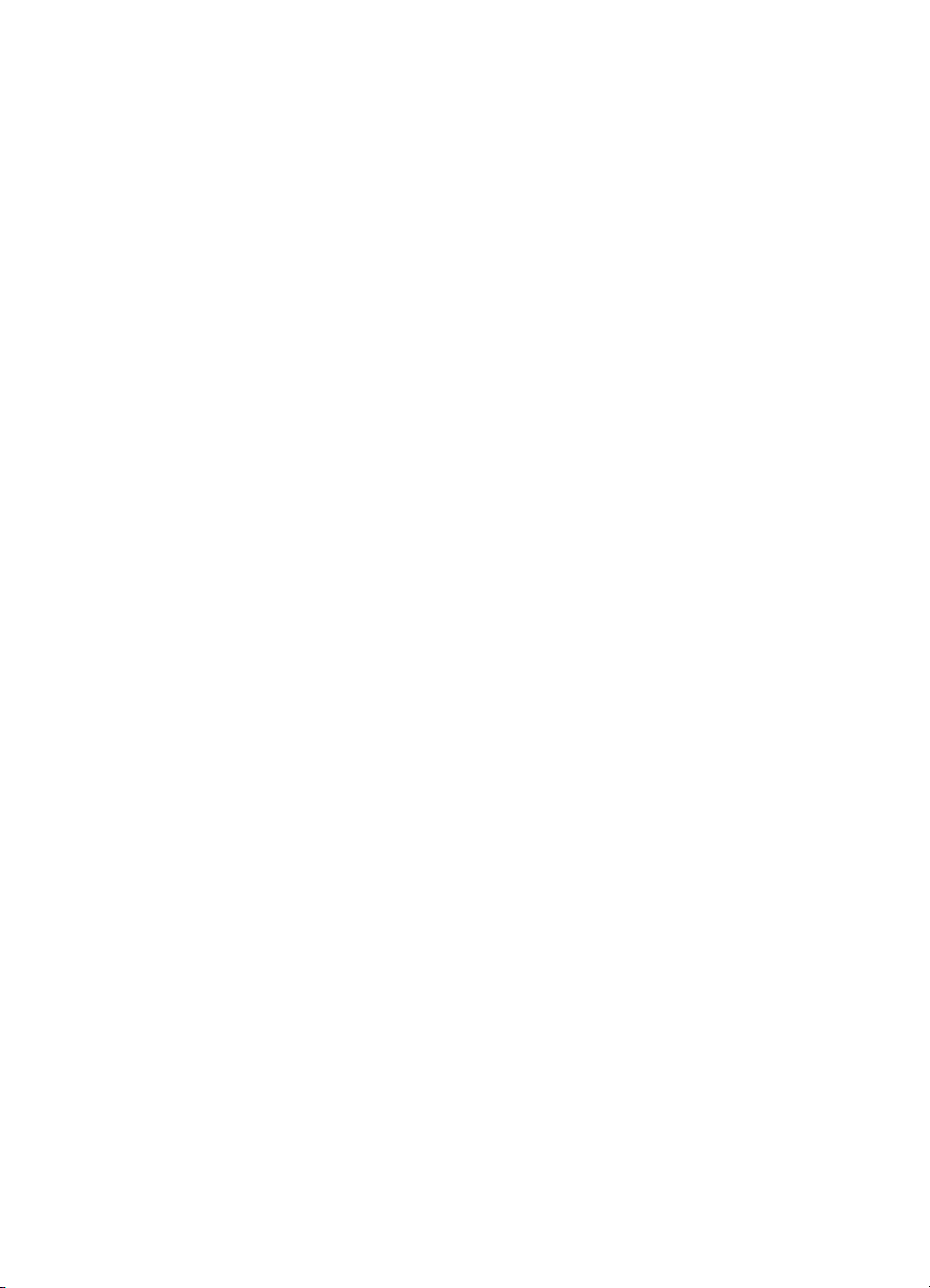
Gebrauchsanweisung für
den automatischen
Vorlageneinzug (ADF)
...........................................................................................
2-3 Tips zum
Verbessern des
Papiertransports
2-5 Scannen von
Vorlagen mit Hilfe
des ADF
2-9 Scannen einer
Einzelseite
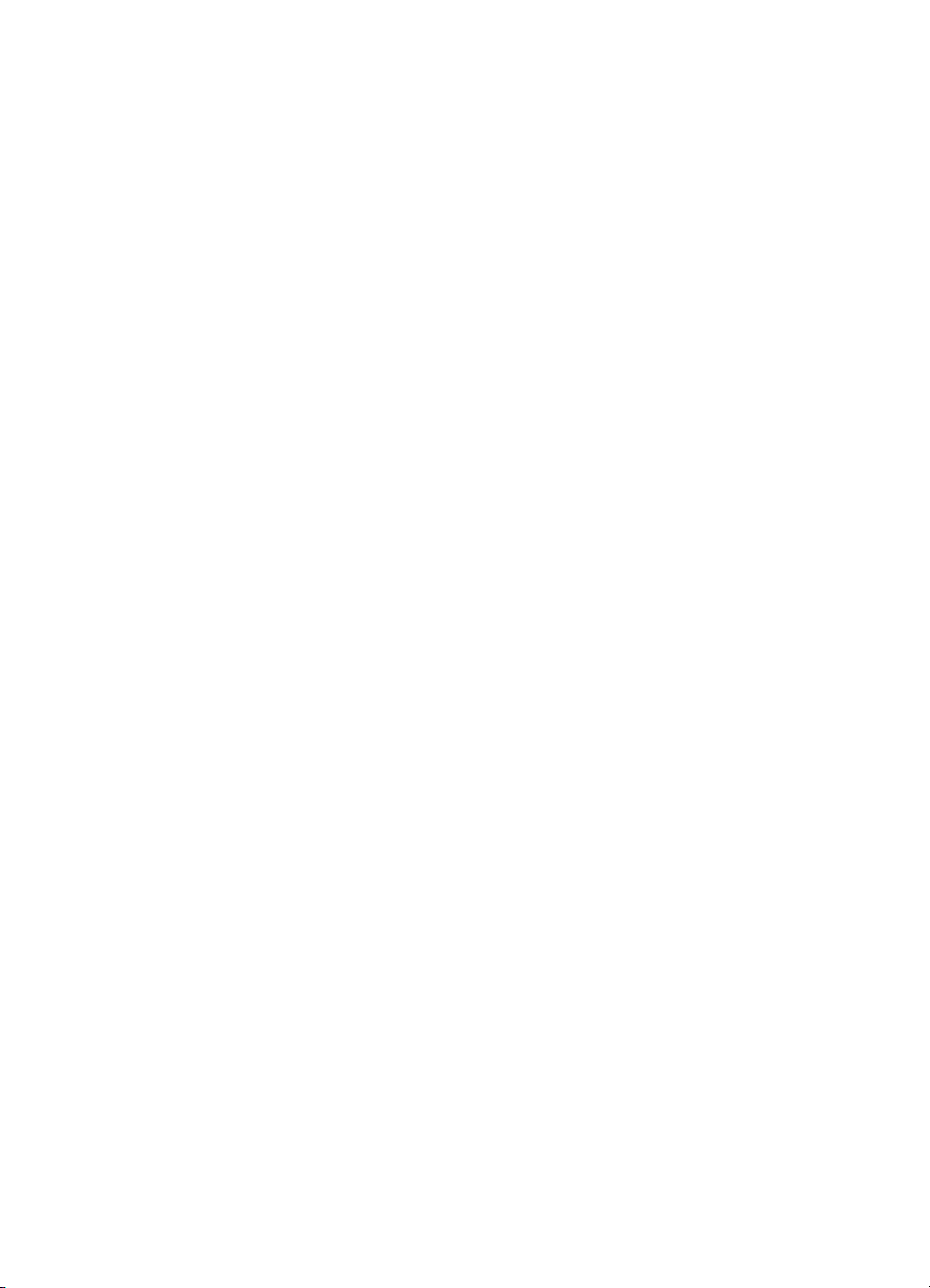
2-2
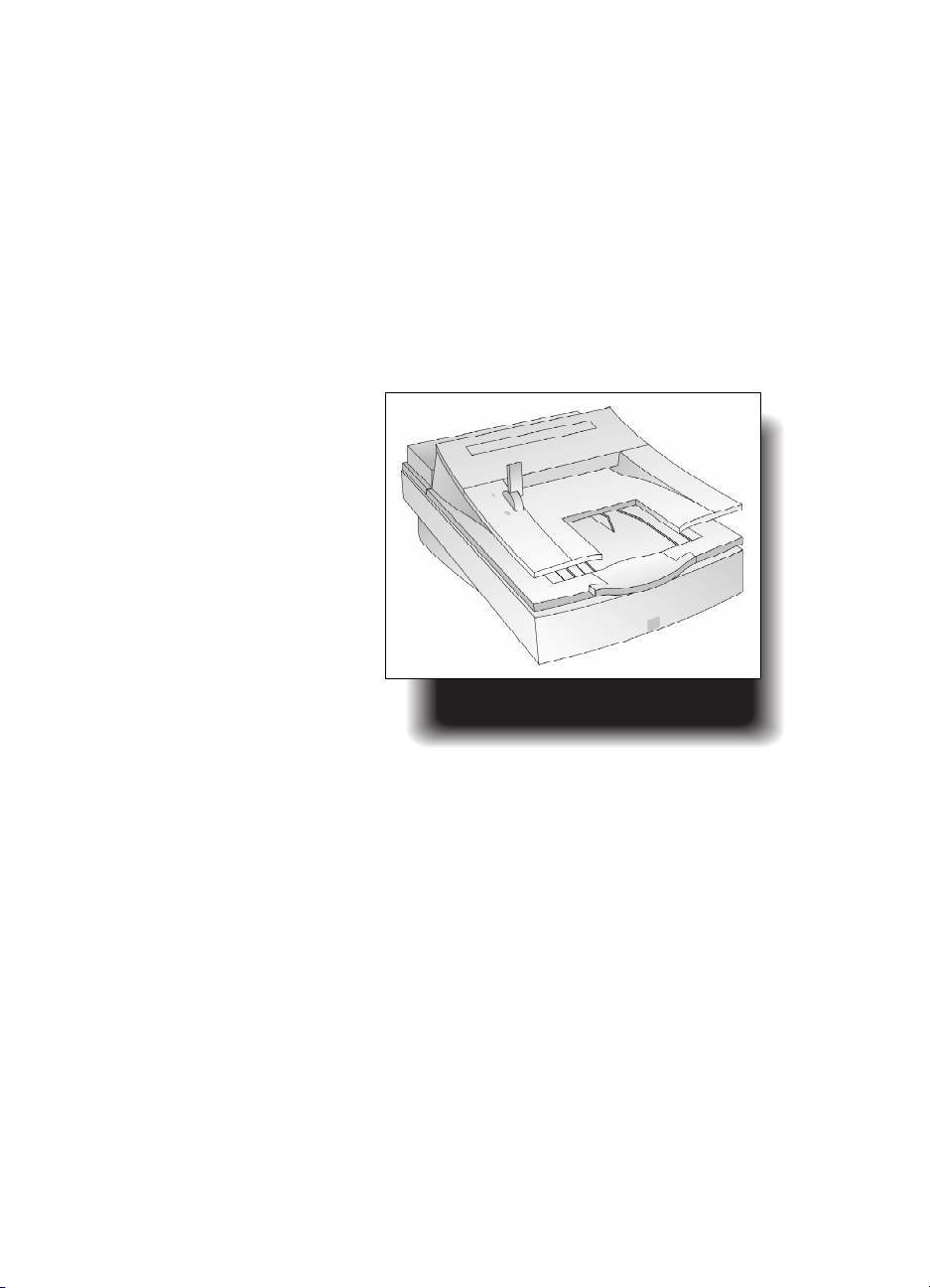
Tips zum Verbessern des
Papiertransports
Verfahren Sie beim Scannen mit dem ADF wie folgt:
Entfernen Sie vor Gebrauch des ADF alles noch auf
dem Scanner liegende Papier.
Streichen Sie zerknitterte Vorlagen sorgfältig glatt,
bevor Sie sie in das Vorlagenfach legen. Sollten sie
sich nicht glätten lassen, sind sie nicht für den ADF
geeignet. Legen Sie solche Blätter direkt auf das
Vorlagenglas, oder fertigen
Sie eine Fotokopie an, die
Sie dann statt des Originals
scannen.
Mit dem ADF sollten keine
ungewöhnlichen
Papiersorten oder
sonstigen Vorlagen
gescannt werden, wie z.B.:
Transparente
Vorlagen mit
gummierter Rückseite
Seiten aus Illustrierten
dünnes
Durchschlagpapier
ADF an einem HP ScanJet-Scanner
....................................................................................................................................................................................................................................
Tips zum Verbessern des Papiertransports 2-3

....................................................................................................................................................................................................................................
Entfernen Sie Heftklammern, Büroklammern und
sonstige Fremdkörper von den Vorlagen.
Auch rissige, perforierte oder gelochte Vorlagen sind
ungeeignet.
Benutzen Sie nur Papier der folgenden Maße mit
Ihrem ADF:
Breite Höhe
mindestens 148 mm
5,8 Zoll
211 mm
8,3 Zoll
höchstens 216 mm
8,5 Zoll
Papier, das kleiner als die Mindestgröße ist, sollte zum
356 mm
14 Zoll
Scannen direkt auf das Vorlagenglas gelegt werden.
Es könnte sonst einen Papierstau verursachen.
Papiersorten, die leichter als 60 g/m2 (16-lb. bond)
oder schwerer als 105 g/m
2
(28-lb. bond) sind, sollten
ebenfalls direkt auf das Vorlagenglas gelegt und nicht
mit dem ADF gescannt werden.
2-4 Tips zum Verbessern des Papiertransports

Scannen von Vorlagen mit
Hilfe des ADF
Hinweis
Vor dem Scannen:
Stapeln Sie die Vorlagen in der Reihenfolge,
in der sie gescannt werden sollen, mit der
bedruckten Seite nach oben in das
Vorlagenfach.
Nach dem Scannen:
Die Vorlagen kommen in derselben
Reihenfolge mit der bedruckten Seite nach
unten im Auswurffach an.
Einschichten von Papier in den ADF
1
Vergewissern Sie sich, daß der Scanner an einer
Steckdose angeschlossen ist.
2
Entfernen Sie ggf. alles Papier vom Vorlagenglas.
3
Bringen Sie den Papierladehebel in Position 1:
....................................................................................................................................................................................................................................
Papierladehebel
bei Ziffer 1
Scannen von Vorlagen mit Hilfe des ADF 2-5

....................................................................................................................................................................................................................................
4
Legen Sie den Papierstapel so in das Vorlagenfach,
daß die erste Seite oben liegt und mit der bedruckten
Seite nach oben gekehrt ist.
5
Drücken Sie den Papierstapel an die Seite des
Vorlagenfachs, an der sich der Hebel befindet.
Schieben Sie den Stapel bis zum Anschlag in den ADF:
Einlegen von Papier in
das Vorlagenfach
2-6 Scannen von Vorlagen mit Hilfe des ADF

6
Bringen Sie den Papierladehebel in Position 3:
Papierlade-
hebel in
Position 3
Damit ist der automatische Vorlageneinzug zum
Scannen bereit.
....................................................................................................................................................................................................................................
Scannen von Vorlagen mit Hilfe des ADF 2-7

Sollten auf
dem
Scanbild nur
senkrechte
Streifen zu sehen sein,
istnachzuprüfen, ob eine
Vorlage auf dem
Vorlagenglas
zurückgeblieben ist.
....................................................................................................................................................................................................................................
Scannen des Dokuments im ADF
Der ADF läßt sich mit vielen Softwareprogrammen
verwenden, die mit HP ScanJet-Farbscannern
kompatibel sind. Bitte schlagen Sie im
Benutzerhandbuch der jeweiligen Software nach, wie
man von diesem Programm aus scannt.
Hinweis
Wenn man kleine Blätter mit Hilfe des ADF
scannt, muß man eventuell zum
Herausnehmen der Vorlage nach dem
Scannen das Vorlagenfach anheben.
Hinweis
Der Scanner scannt nur vom ADF, wenn:
sich Papier im ADF befindet und
der Papierladehebel sich in Position 3
befindet.
Andernfalls scannt der Scanner das, was sich
auf dem Vorlagenglas befindet.
2-8 Scannen von Vorlagen mit Hilfe des ADF

Scannen einer
Einzelseite
Scannen einer Einzelseite bei montiertem
ADF
1
Entfernen Sie alles Papier aus dem Vorlagenfach.
2
Heben Sie den ADF an (fassen Sie ihn hierzu
unterhalb des Auswurffachs an), so daß das
Vorlagenglas des Scanners freiliegt.
3
Legen Sie die Vorlage mit der bedruckten Seite nach
unten auf den Vorlagenhalter, und zwar in die rechte
obere Ecke.
4
Senken Sie den automatischen Vorlageneinzug.
Hinweis
Hinweis
Unter den automatischen Vorlageneizug
passen bis zu 20 mm dicke Vorlagen (z.B.
Bücher) zum direkten Scannen auf dem
Vorlagenglas. Heben Sie den ADF an, um
Dokumente, die höher als 20 mm sind, zu
scannen.
Für das Scannen größerer Dokumente heben
Sie den ADF an, und drücken Sie ihn leicht
zur Rückseite des Scanners hin. Er läßt sich
um etwa 2 cm aus seiner normalen Stellung
verschieben.
....................................................................................................................................................................................................................................
Bei sehr
dünnem
Papier erzielt
man ein
besseres Scanbild,
wenn man hinter die
Vorlage ein zweites
Blatt Papier legt.
Das zweite Papierblatt
(Unterlage) sollte
möglichst eine andere
Farbe haben.
Scannen einer Einzelseite 2-9

....................................................................................................................................................................................................................................
2-10 Scannen einer Einzelseite

Wartung des automatischen Vorlageneinzugs (ADF)
............................................................................................
3-3 Reinigen des ADF
3-5 Auswechseln des
ADF-Fensters
3-7 Abmontieren des
ADF
3-8 Bestellen von
Ersatzteilen und
anderen Artikeln

3-2

Reinigen des ADF
Um eine hohe Scan-Qualität zu erhalten, müssen
regelmäßig fünf Teile des ADF/Scanners gereinigt
werden:
das Vorlagenglas
das ADF-Fenster
die graue Leiste über dem ADF-Fenster
die Rollen
die Trennplatte
So reinigt man den ADF:
1
Schalten Sie den Scanner aus, indem Sie den
Netzstecker aus der Steckdose ziehen.
2
Wischen Sie das Vorlagenglas (besonders den 5 cm
breiten Bereich unterhalb des auswechselbaren ADFFensters) und das ADFFenster selbst mit einem
weichen, sauberen,
flusenfreien Tuch.
Nötigenfalls können Sie auch
Wasser, Isopropylalkohol
oder ein
Fensterreinigungsmittel
benutzen.
....................................................................................................................................................................................................................................
Hinweis
3
Benutzen Sie keine
anderen
Flüssigkeiten! Dies
könnte eine
Beschädigung des
ADF-Fensters zur
Folge haben.
Prüfen Sie die flache graue
Reinigen des ADF-
Leiste über dem ADF-Fenster. Diese Leiste sollte
überall grau aussehen und keine schwarzen oder
sonstigen verfärbten Stellen haben. Reinigen Sie die
flache graue Leiste bei Bedarf.
Fensters
Reinigen des ADF 3-3

Trennplatte
....................................................................................................................................................................................................................................
4
Heben Sie die Gehäuseklappe an.
5
Wischen Sie die Rollen und die Trennplatte mit einem
weichen, sauberen, flusenfreien Tuch ab. Nötigenfalls
können Sie auch Isopropylalkohol verwenden.
Trennplatte unterhalb der
Gehäuseplatte
3-4 Reinigen des ADF

Auswechseln des ADF-
Fensters
Wenn das ADF-Fenster Kratzer hat oder sich nicht mehr
reinigen läßt, muß es ausgewechselt werden. Bestellen
Sie ein neues ADF-Fenster bei Hewlett-Packard (siehe
Bestellen von Ersatzteilen und anderen Artikeln auf
der Seite 2-8).
So wird das ADF-Fenster
herausgenommen:
1
Montieren Sie den automatischen Vorlageneinzug
vom Scanner ab (Siehe Abmontieren des ADF auf
der Seite 2-25).
2
Heben Sie das
Vorlagenfach vom
ADF, so daß das ADFFenster freiliegt.
3
Drücken Sie mit einer
kleinen Münze auf
jeden der vier
Doppelhaken, so daß
die Lasche freikommt.
Drücken Sie auf die
lange, spitze Lasche
am Ende des
Fensters.
Doppelhaken
Drücken der Doppelhaken
....................................................................................................................................................................................................................................
Das ADF-Fenster löst sich und
kann herausgenommen werden.
Ausbauen des ADF-Fensters
Auswechseln des ADF-Fensters 3-5

....................................................................................................................................................................................................................................
So wird das neue ADF-Fenster eingebaut:
1
Stecken Sie die vier Doppelhaken des ADF-Fensters
in die vier Löcher am Boden des ADF.
2
Drehen Sie das ADF-Fenster zurück, bis es den Boden
des ADF berührt.
3
Dabei muß sich die lange, spitze Lasche innerhalb des
ADF befinden.
4
Drücken Sie nun die Doppelhaken einzeln
nacheinander in Richtung auf die Rückseite des ADF.
Beginnen Sie mit dem Doppelhaken, der sich der
langen, spitzen Lasche am nächsten befindet.
5
Vergewissern Sie sich nochmals, daß sich die lange,
spitze Lasche an der Innenseite des ADF befindet.
3-6 Auswechseln des ADF-Fensters

Abmontieren des ADF
So wird der ADF abmontiert:
1
Ziehen Sie den Netzstecker des Scanners aus der
Steckdose.
2
Ziehen Sie das ADF-Anschlußkabel aus der
Rückseite des Scanners heraus.
3
Heben Sie den ADF von der Rückseite des
Scanners ab. Trennen Sie die rückwärtige
Halterung vom Scanner, indem Sie mit den
Fingern fest gegen beide Teile drücken.
Bewahren Sie den ADF zur Sicherheit in
der Originalverpackung auf.
4
Wiederanbringen des VorlagenhalterDeckels:
a
Stecken Sie die Stützarme in die
entsprechenden Schlitze an der
Rückseite des Scannergehäuses.
b
Senken Sie den Vorlagenhalter-Deckel, und lassen
Sie die Stützarme in den Scanner einrasten.
c
Vergewissern Sie sich, daß sich beide Stützarme in
derselben Position befinden.
....................................................................................................................................................................................................................................
Abnehmen des ADF-
Anschlußkabels
Wiederanbringen des
Vorlagenhalter-Deckels
Abmontieren des ADF 3-7

Bestellen von Ersatzteilen
und anderen Artikeln
....................................................................................................................................................................................................................................
Ersatzteile und sonstige Hardware-Artikel wie Kabel,
zusätzliche Anleitungsbücher usw. erhalten Sie bei
Ihrem HP-Händler.
Sollte Ihr HP-Händler ein Ersatzteil nicht besorgen
können, wenden Sie sich bitte an die HP Support
Materials Group unter folgenden Nummern (nur
innerhalb der USA und Kanadas):
(800) 227-8164 USA
(800) 387-3154 Kanada
3-8 Bestellen von Ersatzteilen und anderen Artikeln

Beseitigen eines Papierstaus
...........................................................................................
4-3 Beseitigen eines
Papierstaus

4-2

Beseitigen eines
Papierstaus
Wie man einen Papierstau beseitigt, hängt davon ab, an
welcher Stelle innerhalb des ADF das Papier
hängengeblieben ist.
Papier bleibt am Anfang seines Weges durch den ADF
hängen und ist noch teilweise an der Oberseite des
Geräts sichtbar:
1
Öffnen Sie die Gehäuseklappe am ADF.
2
Fassen Sie das Blatt an, und ziehen Sie es nach
vorne, bis es freikommt.
Anheben der Gehäuseklappe zum
Beseitigen eines Papierstaus
....................................................................................................................................................................................................................................
Hinweis
Wenn sich der Papierladehebel in Position 1
befindet, kann das Papierblatt beim
Herausziehen aus dem ADF beschädigt
werden.
Bringen Sie den Papierladehebel
DANN
Position), wenn alle Blätter aus dem
Papierpfad entfernt sind.
wieder in Position 1 (rückwärtige
ERST
Beseitigen eines Papierstaus 4-3

....................................................................................................................................................................................................................................
Papier hat sich bereits tief in den ADF vorgearbeitet
und läßt sich nicht mehr ohne weiteres bei
angehobener Gehäuseklappe entfernen:
1
Öffnen Sie die Gehäuseklappe.
2
Heben Sie das Vorlagenfach an.
3
Fassen Sie das Blatt an, und ziehen Sie es nach
vorne, bis es freikommt.
Anheben des Vorlagenfachs
zum Beseitigen eines
Papierstaus
Hinweis
4-4 Beseitigen eines Papierstaus
Nehmen Sie an den Innenteilen des
automatischen Vorlageneinzugs, die beim
Anheben der Gehäuseklappe und des
Vorlagenfachs sichtbar werden, KEINE
Einstellungen vor. Diese Teile dürfen nur
durch einen HP-Vertreter gewartet
werden.

Zusätzliche Informationen
...........................................................................................
5-3 Gewährleistungs-
bedingungen
5-6 ADF-Kenndaten
5-7 Vorschriften
5-8 FCC-
Konformitätserklärung
5-9 Konformitäts-
erklärung

5-2

Gewährleistungsbedingungen
Garantie- und
Kundendienstinformationen
HEWLETT-PACKARD
BEGRENZTE GEWÄHRLEISTUNGSREGELUNG
HP-PRODUKT ZEITRAUM DER BEGRENZTEN
GEWÄHRLEISTUNG
HP ScanJet 1 Jahr
Automatischer
Vorlageneinzug
1. HP garantiert dem Endbenutzer für den
obengenannten Zeitraum, gerechnet vom Tag des
Erwerbs, daß HP Hardware, Zubehör und Material frei
von Material- und Verarbeitungsfehlern sind. Sofern HP
während der Gewährleistungsfrist über derartige
Mängel in Kenntnis gesetzt wird, repariert oder ersetzt
HP nach eigenem Ermessen die für mangelhaft
befundenen Produkte. Ersatzgeräte können sowohl neu
als auch neuwertig sein.
2. HP garantiert, daß die HP-Software, sofern korrekt
installiert und benutzt, für den obengenannten Zeitraum,
gerechnet vom Tag des Erwerbs, die
Programmieranweisungen frei von Material- und
Verarbeitungsfehlern ausführt. Wird HP über derartige
Mängel während der Garantiezeit informiert, wird HP
die Software-Träger, welche die Programmbefehle
wegen dieser Mängel nicht ausführen, ersetzen.
....................................................................................................................................................................................................................................
3. HP garantiert keinen ununterbrochenen und
fehlerfreien Betrieb der HP-Produkte. Sollte HP nicht
imstande sein, das Produkt innerhalb einer zumutbaren
Zeitspanne zu reparieren oder zu ersetzen, kann der
Kunde ersatzweise eine Rückerstattung des Kaufpreises
verlangen, nachdem er das Produkt an HP zurügeschickt
hat.
Gewährleistungsbedingungen 5-3

....................................................................................................................................................................................................................................
4. HP-Produkte können aufgearbeitete oder
geringfügig benutzte Zubehörteile beinhalten, die in
ihrer Leistung jedoch neuwertig sind.
5. Die Gewährleistung gilt nicht für Mängel, die
(a) durch unsachgemäße oder unzureichende Wartung
oder Kalibrierung, (b) durch Software, Schnittstellen,
Zubehörteile oder Materialien, die nicht von HP
bereitgestellt wurden, (c) durch eigenmächtige
Abänderungen oder falschen Umgang, durch
(d) Betriebsbedingungen, die den Vorgaben für das
Produkt zuwiderlaufen oder (e) durch eine
unzulängliche Vorbereitung oder Pflege der
Betriebsumgebung enstanden sind.
6. HP BIETET KEINE SONSTIGE AUSDRÜCKLICHE
GARANTIE WEDER SCHRIFTLICH NOCH MÜNDLICH.
IM RAHMEN DER JEWEILIGEN RECHTLICHEN
MÖGLICHKEITEN IST EINE STILLSCHWEIGENDE
GEWÄHRLEISTUNG FÜR MARKTFÄHIGKEIT,
ZUFRIEDENSTELLENDE QUALITÄT ODER EIGNUNG
FÜR BESTIMMTE ZWECKE AUF DIE DAUER DER
OBEN ANGEFÜHRTEN
GEWÄHRLEISTUNGSREGELUNG BEGRENZT. In
Staaten oder Bundesländern, in denen keine zeitliche
Begrenzung der stillschweigenden Gewährleistung
zulässig ist, trifft die oben genannte Begrenzung bzw.
der Ausschluß nicht zu. Dem Kunden werden mit dieser
Gewährleistungsfrist bestimmte Rechte eingeräumt. Je
nach der Gesetzgebung seines Staates oder
Bundeslandes hat der Kunde möglicherweise weitere
Rechte.
5-4 Gewährleistungsbedingungen

7. IM RAHMEN DER JEWEILIGEN RECHTLICHEN
MÖGLICHKEITEN SIND DIE IN DIESER
GEWÄHLEISTUNGSERKLÄRUNG AUFGEFÜHRTEN
RECHTSMITTEL DIE EINZIGEN UND
AUSSCHLIESSLICHEN RECHTSMITTEL DES
KUNDEN. HP ODER DESSEN LIEFERANTEN HAFTEN
AUSSER IN DEN OBEN AUFGEFÜHRTEN FÄLLEN
UNTER KEINEN UMSTÄNDEN FÜR DEN VERLUST
VON DATEN ODER FÜR DIREKTE, BESONDERE,
BEGLEIT- ODER FOLGESCHÄDEN
(EINSCHLIESSLICH DES VERLUSTS VON GEWINN
ODER DATEN) SOWIE FÜR SCHÄDEN, DIE AUF
VERTRAGLICHE VEREINBARUNGEN, UNERLAUBTE
HANDLUNGEN ODER SONSTIGE RECHTLICHE
SACHVERHALTE ZURÜCKGEFÜHRT WERDEN. In
Staaten bzw. Bundesländern, in denen der obige
Haftungsausschluß für Begleit- und Folgeschäden nicht
zulässig ist, stehen dem Kunden möglicherweise
zusätzliche Rechtsmittel zur Verfügung.
GESCHÄFTE IN AUSTRALIEN UND NEUSEELAND:
DURCH DIE HIER AUFGEFÜHRTEN
GEWÄHRLEISTUNGSBEDINGUNGEN WERDEN DIE
GESETZLICH VORGESCHRIEBENEN RECHTE DEN
VERKAUF DIESES PRODUKTS BETREFFEND
WEDER AUSGESCHLOSSEN, BEGRENZT NOCH
VERÄNDERT, SONDERN NUR ERGÄNZT.
Hardware-Reparaturen
....................................................................................................................................................................................................................................
Wenn Sie sich vergewissern möchten, ob Ihr ADF
reparaturbedürftig ist, rufen Sie bitte die
HP-Telefonservice-Zentrale an. Muß Ihr ADF wirklich
repariert werden, wird Ihr HP-Berater Sie entsprechend
anweisen. Bitte benutzen Sie die dem Scanner
beigelegte Liste der HP-KundenserviceTelefonnummern. Während der Garantiezeit des ADFs
ist dieser Service kostenlos. Nach Ablauf der
Garantiezeit werden für Reparaturen Material- und
Arbeitskosten berechnet.
Gewährleistungsbedingungen 5-5

ADF-Kenndaten
....................................................................................................................................................................................................................................
Merkmal Daten
Größe 303 mm x 495 mm x 92 mm (oberhalb des
Scanners)
(11,94 x 19,5 x 3,63 Zoll)
Gewicht 1,95 kg (4,3 lbs)
Fassungsvermögen des
Vorlagenfachs
Maximale Papiergröße 216 mm x 356 mm (8,5 x 14 Zoll)
Vorlagenmindestgröße 149 mm x 210 mm (8,27 x 5,85 Zoll)
Maximales
Papiergewicht
Mindestpapiergewicht
Stromverbrauch 24 V dc. 260 mA
25 Blatt zu 75 g/m2 (20 lb bond)
105 g/m2 (28 lb bond)
60 g/m2 (16 lb bond)
5-6 ADF-Kenndaten

Vorschriften
Erklärung laut VCCI-Bestimmungen für Japan
Untenstehende VCCI-Erklärung ist in Japan
vorgeschrieben. Die VCCI-Bestimmungen sind mit
denen der FCC (USA) vergleichbar.
Geräuschemissionsbestimmung
(Deutschland)
Diese Geräuschemissionsbestimmung ist in
Deutschland vorgeschrieben. Sie enthält Angaben zur
Intensität der vom ADF ausgehenden Geräusche.
Geräuschemission
LpS < 70 dB
am Arbeitsplatz
normaler Betrieb
nach DIN 45635 T. 19
....................................................................................................................................................................................................................................
Die Daten sind die Ergebnisse von Typprüfungen
Vorschriften 5-7

FCC-Konformitätserklärung
....................................................................................................................................................................................................................................
Der Hersteller (Name):
Hewlett-Packard
GmbH
Herstelleradresse:
Greeley Hardcopy Division
700 71st Avenue
Greeley, Colorado 80634
USA
Kontaktperson:
Telefon:
Produktname:
Modellnummer(n):
GHC Regulatory Manager
(+1) 970-350-5600
H P ScanJet ADF
C5195 (möglicherweise mit
Ergänzungsnummer)
Produktoptionen:
Keine
Der oben genannte Hersteller erklärt, daß die Einhaltung der
Grenzwerte für digitale Geräte der Klasse B nach Teil 15 der FCCRegeln durch dieses Produkt in Tests bestätigt worden ist. Diese
Grenzwerte sollen einen weitgehenden Schutz gegen
Hochfrequenzstörungen in Wohnbereichen gewährleisten. Dieses
Gerät erzeugt und verwendet Hochfrequenzenergie und kann diese
abgeben. Bei einer unsachgemäßen Installation und Benutzung
kann es sich störend auf hochfrequente Kommunikationssignale
auswirken. Es gibt jedoch keine Gewähr, daß unter bestimmten
Installationsbedingungen Hochfrequenzstörungen mit Sicherheit
ausgeschlossen werden können. Sollte dieses Gerät den Radiooder Fernsehempfang stören was sich feststellen läßt, indem
man es aus- und wieder einschaltet so sollte der Benutzer die
Störung nach einem der folgenden Verfahren abzustellen
versuchen:
durch Verändern der Ausrichtung oder des Aufstellungsortes der
Empfangsantenne,
durch Vergrößern der Distanz zwischen dem Gerät und dem
betroffenen Rundfunkempfänger,
durch Anschließen dieses Geräts an einer Steckdose, die zu
einem anderen Stromkreis gehört als die, an der der Empfänger
angeschlossen ist,
durch Rücksprache mit dem Fachhändler oder einem erfahrenen
Radio- und TV-Techniker.
Wird dieses Gerät ohne ausdrückliche Genehmigung seitens
Hewlett-Packard umgebaut oder modifiziert, kann das
Nutzungsrecht widerrufen werden. Mit diesem Gerät sollten nur
Kabel, Stecker, Netzkabel und Zubehörteile benutzt werden, die im
Lieferumfang enthalten oder ausdrücklich durch Hewlett-Packard
zugelassen sind.
5-8 Konformitätserklärung
Prüfbericht:
Prüfdatum:
C5195-1
Januar 1998

Konformitäts-
erklärung
Entsprechend dem ISO/IEC-Leitfaden 22 und EN 45014:
....................................................................................................................................................................................................................................
Der Hersteller (Name):
Herstelleradresse:
erklärt, daß das Product:
Produktname:
Modellnummer(n):
Produktoptionen:
die folgenden Richtlinien einhält:
Sicherheit:
EMV:
EN 60950: 1992 + A1: 1992 + A2: 1993 + A3:
1995
EN 60825-1: 1994
CISPR 22: 1993, Klasse B / EN 55022: 1994,
Klasse B
EN 50082-1: 1992
IEC 801-2: 1991 / prEN 55024-2: 1992,
4kV CD, 8 kV AD
IEC 801-3: 1984 / prEN 55024-3: 1991, 3 V/m
Hewlett-Packard Company
Greeley Hardcopy Division
700 71st Avenue
Greeley, Colorado 80634
USA
HP ScanJet ADF
C5195
(möglicherweise mit
Ergänzungsnummer)
Keine
Zusätzliche Informationen:
Das Produkt erfüllt die Bestimmungen der
Niederspannungsrichtlinie 73/23/EEC sowie der EMV-Richtlinie 89/
336/EEC und trägt das CE-Prüfzeichen. Die Leuchtdioden in diesem
Produkt gehören der Klasse 1 nach EN60825-1 an.
Greeley, Colorado, USA, Januar 1998
Konformitäts-erklärung 5-9

....................................................................................................................................................................................................................................
5-10 Konformitäts-erklärung

Glossar
G
ADF (Automatischer Vorlageneinzug)
Englische Abkürzung für "automatic document
feeder". Ein Scanner-Zusatzgerät, das dem Scanner
aufgestapelte Vorlagen zuführt.
ADF-Fenster
Ein durchsichtiges Kunststoffstück am Boden des
automatischen Vorlageneinzugs für die Optik des
Scanners. Dieses Fenster muß sauber sein und darf
nicht beschädigt werden, damit bei Benutzung des
automatischen Vorlageneinzugs hochwertige
Scanbilder entstehen.
Anschlußkabel
Das Kabel, mit dem der automatische Vorlageneinzug
am Scanner angeschlossen wird.
Auswurffach
Fach unterhalb des Vorlagenfachs am automatischen
Vorlageneinzug. Hier sammeln sich die bereits
gescannten Vorlagen.
....................................................................................................................................................................................................................................
Gehäuseklappe
Die Klappe oberhalb des Vorlagenfachs am
automatischen Vorlageneinzug, die man zum
Entfernen von hängengebliebenen Vorlagen öffnet.
OCR (optische Zeichenerkennung)
Software, die gescannten Text in bearbeitungsfähigen
("editierbaren") Text umwandelt. Der umgewandelte
Text kann dann in ein Textverarbeitungs- oder DTPProgramm übernommen werden.
Papierladehebel
Handhebel, mit dem man Papier in das Vorlagenfach
des automatischen Vorlageneinzugs lädt.
Glossar G-1

....................................................................................................................................................................................................................................
Papierstapel
Stapel von Dokumenten, die man in das Vorlagenfach
schichtet, und die von dort aus dem Scanner zugeführt
werden.
Papierstau
Zustand, der dadurch entsteht, daß ein Blatt Papier
nicht gerade in das Gerät eingezogen wird und dessen
Betrieb unterbricht.
Stützarme
Die mit Scharnieren versehenen Stifte an der
Rückseite des automatischen Vorlageneinzugs, die
man beim Anbringen des ADF in das Scannergehäuse
hineinsteckt.
Trennplatte
Platte aus gummiähnlichem Material unterhalb der
Gehäuseklappe des ADF. Sie trennt die Papierseiten,
wenn sie vom ADF eingezogen werden.
Vorlagenfach
Die obere Fläche des automatischen Vorlageneinzugs,
auf der die Vorlagen aufgestapelt werden und von der
aus sie dem Scanner zugeführt werden.
G-2 Glossar
Vorlagenglas
Glasscheibe auf dem Scanner, auf die das zu
scannende Dokument gelegt wird.
Vorlagenhalter-Deckel
Deckel am Scanner, den man zur Montage des ADF
entfernt.
Zusatz-Anschlußbuchse
Die runde Buchse an der Rückseite des Scanners, an
die man das Verbindungskabel anschließt.

S
Stichwortverzeichnis
A
ADF
Abmontieren
Auspacken
Kenndaten
Montieren
Reinigen
Vorschriften
ADF-Fenster
Ausbauen
Auswechseln
Einbauen
Anschließen des ADF
Anschlußkabel
Abnehmen
Anbringen
Auspacken des ADF
Auswurffach
3-7
1-4
5-6
1-5 bis 1-7
3-3
5-7
1-4
3-5
3-5
3-6
3-7
1-7
1-4
E
Ersatzteile
Bestellen
3-8
G
Gehäuseklappe
1-4
1-4
1-5
Gewicht
Laden
Prüfen
Sonderstärken
Papierladehebel
Papierstapel
Einlegen
kleines Format
Sichern
Papierstau
Beseitigen
2-4
2-5
2-3
2-9
2-5
2-6
2-8
2-7
4-3
R
Reinigen
Einzelschritte
3-3
S
Scannen
Einzelblätter
Gebrauch des ADF
mit Unterlage
vom Flachbett
Software
Bildbearbeitung
Dokumenten-Verwaltung
OCR
1-3
Stützarme
Einstecken
2-9
2-9
2-8
1-3
1-6
2-8
1-3
M
Montieren des ADF
P
Papier
dick
2-9
dünn
2-9
1-5 bis 1-7
V
Vorlagenfach
Vorlagenglas
Prüfen
Vorlagenhalter-Deckel
Aufbewahrung
Wiederanbringen
1-4
2-3
1-6
3-7
Stichwortverzeichnis I-1
